发布时间:2016-09-05 14: 25: 07
我们在看视频的时候,经常会看到文字随着音乐的节点做出各种炫酷的动作,这个效果可以使本来平平淡淡的视频步上一个新的台阶。这么炫酷的效果大伙肯定想学吧,今天小编就来讲解下EDIUS中如何才能做出炫酷的文字效果。小伙伴们可千万不要错过啦~~
1、首先我们新建字幕。在素材库面板中我们鼠标右击选择“添加字幕”,此时我们就会进入字幕添加界面,如下图,我们在里面写上文字。
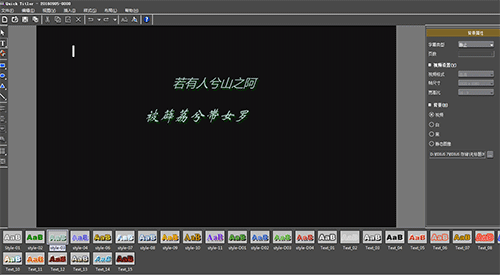
设置好文字的排版,字体,颜色,间距,位置等信息后,我们点击左上角的“保存”按钮即可。
2、上图是两排文字。如果我们想要分别设置这每排文字的动态效果,那就需要分别新建出这两个字幕,然后再设置动画。这样就会出现一个问题,我们怎么能保证新建的两个文字字幕的位置和上图两排字幕的位置是一样的呢?
3、其实也不难,下面就让小编给大家分享个方法吧!首先我们在素材库中双击我们已经新建好的字幕,因为这个字幕中两排位置已经设置好了,此刻我们可以删掉首排文字,然后点击左上角的“自动另存为”图标。我们就做好了下排文字的字幕文件。同理,我们删掉第二排文字,点击左上角的“自动另存为”首排文字字幕做好了。
4、把这两个字幕从素材库中拖拽到视频轨上,且上下覆盖模式排放。如下图:
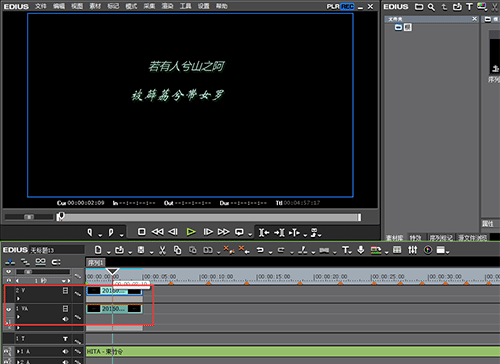
5、从图中不管是文字的字体还是位置都和我们开始建的字幕一样吧!这样呢,我们就可以分别对着两个字幕做动态效果。
6、鼠标点击首字幕文件,在信息面板中双击打开其视频布局。这里我们通过给其设置关键帧来给它做动态效果,该动态效果就是让文字从右边到中间然后再消失。
7、我们把光标定位在最后位置,打上“视频布局”的关键帧,然后找到“透明度”将其数值该为“0”;接着把鼠标滑到开始处,修改其透明度数值为“100”,再把字幕移动到右边的屏幕外,为了精确的移动,我们可以修改位置的x轴的数值,此时时间线上会自动打上关键帧;我们可以复制做好的关键帧,移动滑块位置并粘贴在滑块位置处,此时修改位置X的数值或直接向右移动文字的位置;接着再移动滑块做重复上一步的动作。
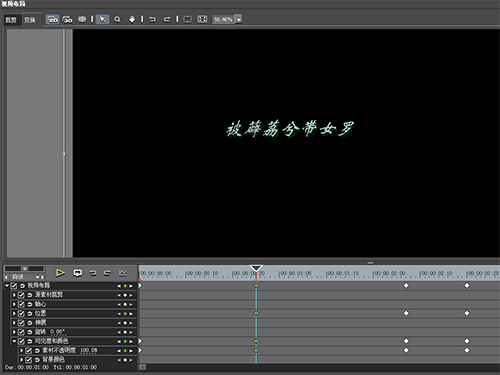
8、这样首层的文字的动态效果就完成了。第二层的效果同首层一样,不同的是就是文字移动位置相反。这里就不详细讲了,相信你们明白了就会明白全部的。
9、为了更好的突出动态效果,我们可以在特效面板中找到视频滤镜下的“动态模糊”拖拽到字幕文件上,我们可以根据自己的喜好,设置模糊的效果。最终的动态文字效果如下图:
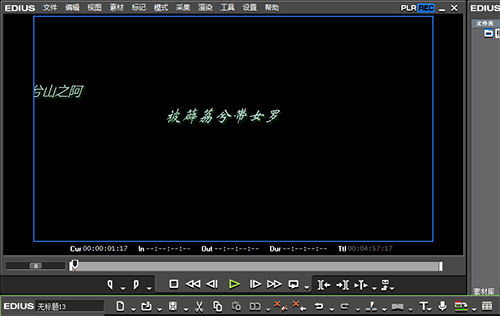
文章到这里就结束了,如果小伙伴想要EDIUS下载和EDIUS模板可以访问EDIUS官网——EDIUS中文网站。
展开阅读全文
︾